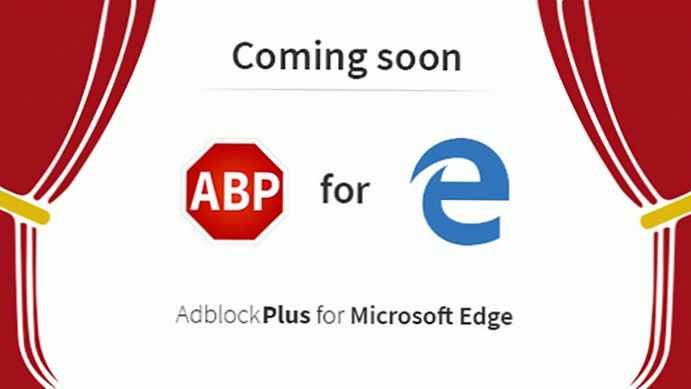Acronis True Image WD Edition besplatni je program za izradu sigurnosnih kopija operativnog sustava, pojedinačnih diskova ili particija na računalu. Akronis True Image osigurava sigurnost i sigurnost podataka na korisnikovom računalu sigurnosnom kopijom cijelog diska ili nekih particija. Ako je potrebno, Acronis True Image WD Edition vratit će operativni sustav ili pojedinačne datoteke i mape iz sigurnosnih kopija.
Izrada sigurnosne kopije (sigurnosna kopija) omogućuje vam da spasite operativni sustav i važne podatke od gubitka, u slučaju kvara Windows, kvara tvrdog diska i slučajnog brisanja važnih podataka. Nakon vraćanja iz sigurnosne kopije operativni sustav ponovno će raditi, podaci će se vratiti.
sadržaj:- Acronis True Image WD izdanje sučelje
- Stvaranje medija za pokretanje
- Stvaranje sigurnosne kopije u izdanju Acronis True Image WD Edition
- Oporavak u izdanju Acronis True Image WD Edition
- Zaključci članka
Acronis True Image WD Edition posebna je besplatna verzija programa Acronis True Image 2016 s ograničenom funkcionalnošću. Acronis True Image WD Edition instaliran je samo na računalima koja imaju tvrdi disk proizveden od strane Western Digital (WD), vodećeg proizvođača uređaja za pohranu podataka (tvrdi diskovi i mrežni pogoni) ili SanDisk. Slična verzija Acronis True Image (Seagate DiscWizard) stvorena je za računala koja imaju tvrdi disk Seagate.
Unatoč činjenici da je funkcionalnost programa smanjena, Acronis True Image WD Edition pogodan je za mnoge korisnike. Možete izraditi sigurnosnu kopiju sustava u programu, a zatim po potrebi vratiti Windows. Ovako većina korisnika koristi Acronis True Image..
Acronis True Image WD Edition radi na ruskom na Windows operativnom sustavu (Windows 10, Windows 8.1, Windows 8, Windows 7, Windows XP SP3). Program podržava tvrde diskove veće od 2 TB.
Program ima detaljnu pomoć na ruskom jeziku. Acronis True Image WD Edition možete preuzeti sa službene web stranice.
Preuzimanje Acronis WD EditionInstalacija aplikacije je jednostavna: prvo kliknite gumb "Instaliraj", zatim gumb "Pokreni aplikaciju", a zatim prihvati uvjete licencnog ugovora.
Acronis True Image WD izdanje sučelje
Nakon prvog pokretanja otvara se glavni prozor Acronis True Image WD Edition na kartici Alati. U lijevom stupcu su glavne opcije programa grupirane. Neke komponente i funkcije programa ne rade u besplatnoj verziji izdanja Acronis True Image WD Edition, one su zaključane (na ikonama je pričvršćena bravica).
Na kartici Alati dostupni su sljedeći alati za upotrebu:
- Klonski disk - klonirajte (prenesite ili kopirajte) operativni sustav i aplikacije na novi disk.
- Add New Disk - Particija na novom tvrdom disku za upotrebu sa sustavom Windows.
- Bootable Media Builder - Napravite sustav za pokretanje kako biste obnovili sustav ako se računalo ne digne.

Acronis True Image WD Edition ima ugrađeni uslužni program Acronis DriveCleanser s kojim možete izbrisati sve podatke s odabranih diskova ili particija bez mogućnosti oporavka. Uslužni program DriveCleanser možete pokrenuti iz odjeljka "Više alata" ili iz izbornika "Start".
Izrada sigurnosne kopije i vraćanje iz sigurnosne kopije događaju se na kartici "sigurnosna kopija".
Stvaranje medija za pokretanje
Prvi je korak stvaranje medija za pokretanje pomoću Acronis True Image. Čemu služi??
U slučaju problema u Windows operativnom sustavu, za vraćanje iz sigurnosne kopije morat ćete pokrenuti program Acronis True Image, kako biste započeli oporavak izravno iz prozora programa.
Ako se operativni sustav ne pokrene, program se neće moći pokrenuti. Izlaz iz ove situacije je stvaranje diska za slučaj nužde (pokretački USB flash pogon ili CD / DVD disk) s Acronis True Image. Nakon pokretanja medija za pokretanje, bit će moguće pokrenuti Acronis True Image s medija, pokrenuti oporavak sustava ili pojedinačne podatke.
Prvo morate odabrati vrstu pogonskog sustava. U programu Acronis True Image WD Edition dostupan je samo jedan izbor: stvaranje medija za pokretanje Acronis.
Ako imate disk za podizanje sustava s Windows PE (na internetu možete pronaći mnoge opcije), na takvim diskovima obično postoji dodatak Acronis True Image koji se može koristiti za obnavljanje sustava.

Zatim odaberite ciljni pogon.
Ovisno o prisutnosti uređaja povezanih s računalom, predstavljen je izbor mogućih opcija za stvaranje diska za pokretanje:
- ISO datoteka - stvorite ISO sliku početnog diska.
- DVD pogon - stvaranje CD-a / DVD diska za podizanje sustava.
- USB pogon - stvaranje pokretačkog USB flash pogona.
Slika diska za pokretanje s Acronis True Image spremljena u ISO datoteci, a kasnije možete snimiti optički (CD / DVD) disk.
Snimanje medija za pokretanje na CD ili DVD ili USB bljesak voziti (datotečni sustav FAT32 ili FAT16).

Dizanje s medija za podizanje sustava, ako nije moguće pokrenuti Windows operativni sustav, omogućit će pokretanje Acronis True Image kako bi se izvršio oporavak pogona sustava.
Stvaranje sigurnosne kopije u izdanju Acronis True Image WD Edition
Rezervne kopije najbolje su pohranjene na vanjskom mediju. Jer, sigurnosne kopije pohranjene na drugoj particiji tvrdog diska mogu se izgubiti ako tvrdi disk ne uspije. Koristim vanjski tvrdi disk za pohranu sigurnosnih kopija na računalu.
Da biste napravili sigurnosnu kopiju sustava, u glavnom prozoru Acronis True Image WD Edition idite na karticu "Rezervne kopije". Prvo morate odabrati izvor sigurnosne kopije:
- Cijelo računalo - najlakša sigurnosna kopija podataka.
- Diskovi i particije - zaštita pojedinačnih diskova i particija.
- Datoteke i mape - sigurnosno kopiranje pojedinačnih datoteka i mapa (nije dostupno u Acronis True Image WD Edition).
Da biste napravili sigurnosnu kopiju Windows sistemske particije, kliknite na "Pogoni i particije". U ovoj verziji programa napravljena je samo potpuna izrada sigurnosnih kopija.

Na mom računalu tvrdi disk je podijeljen u dva dijela: pogoni "C" i "D". Operativni sustav instaliran je na pogon "C", pa sam ovaj disk odabrao kao izvor za arhiviranje u Acronis WD Edition.

Ako kliknete "Potpuni popis particija", tada će se pojaviti dodatne informacije o izvoru sigurnosnih kopija. U mom slučaju to je lokalni disk "C", sigurnosna kopija particija, EFI sistemska particija.

Zatim morate odabrati spremište. Izrada sigurnosne kopije na drugom pogonu (druga particija tvrdog diska, drugi tvrdi disk, vanjski tvrdi disk itd.). Povežite uređaj s računalom ako koristite vanjski tvrdi disk. Kliknite "Odaberi prostor za pohranu".

Odaberite željenu pohranu, kliknite gumb "U redu".
Prije pokretanja sigurnosne kopije, pritisnite gumb "Opcije" kako biste unijeli postavke sigurnosne kopije diska.

Napredna funkcionalnost blokirana je u ovom izdanju proizvoda..
Preporučujem da na kartici "Napredno", u odjeljku "Skeniranje", potvrdite okvir uz potvrdni okvir "provjeri sigurnosnu kopiju nakon kreiranja". S ovom postavkom postupak izrade sigurnosne kopije potrajat će duže, ali znat ćete da je postupak izrade sigurnosnih kopija protekao bez grešaka ili neuspjeha..

Kliknite na gumb "Stvori kopiranje" za pokretanje sigurnosne kopije. Proces izrade sigurnosne kopije trajat će neko vrijeme, što ovisi o veličini sigurnosnih kopija podataka. Prema zadanim postavkama, Acronis True Image WD Edition sprema samo sektore tvrdog diska koji sadrže podatke za smanjenje sigurnosne kopije..

Program će izvijestiti o uspješnom završetku sigurnosne kopije i provjere podataka.
Oporavak u izdanju Acronis True Image WD Edition
Spojite pogon na koji su spremljene sigurnosne kopije na računalo. Pokrenite program na računalu ili ga pokrenite s medija za podizanje sustava.
Idite na karticu "Sigurnosna kopija" i odaberite profil sigurnosne kopije. U programu su dostupne dvije mogućnosti oporavka: Obnavljanje pogona i vraćanje datoteka.

Da biste obnovili pojedinačne datoteke ili mape, kliknite gumb "Vrati datoteke". Zatim odaberite mape i datoteke koje želite vratiti, odaberite sigurnosnu kopiju. Datoteke će se prema zadanim postavkama vratiti na izvorno mjesto..
Možda će vas zanimati i:- AOMEI Backupper - sigurnosna kopija i vraćanje podataka
- Ashampoo Backup Pro 11 za izradu sigurnosnih kopija
Kliknite gumb Vrati sada.

Da biste vratili sistemsku particiju, odaberite diskove ili particije za oporavak. Odabrao sam sistemske particije iz kojih je prethodno sigurnosno kopirano operativni sustav. Odaberite rezervnu verziju.
Odaberite mjesto za vraćanje, odabrano je prethodno mjesto.

U odjeljku "Opcije oporavka" na kartici "Napredno" u odjeljku "Skeniranje" možete aktivirati stavke: "Provjerite sigurnosnu kopiju prije oporavka" i "Provjerite datotečni sustav nakon oporavka".
Zatim kliknite gumb "Vrati sada".
Program će vas tražiti da ponovo pokrenete računalo, a nakon ponovnog pokretanja nastavit će se postupak oporavka iz sigurnosne kopije.
Nakon dovršetka postupka oporavka nakon pokretanja sustava Windows vidjet ćete da se operativni sustav vratio u stanje koje je imao u vrijeme izrade sigurnosne kopije.
Zaključci članka
Besplatni program Acronis True Image WD Edition dizajniran je za stvaranje sigurnosnih kopija sustava, diskova ili particija na računalu. Program će spremiti operativni sustav, podatkovne diskove, vratiti Windows ili pojedinačne datoteke i mape.
Povezane publikacije:- Auslogics Disk Defrag - program za defragmentaciju
- Izrada sigurnosne kopije u sustavu Windows 7
- Stvaranje sigurnosne kopije sustava Windows 10
- Vraćanje sustava Windows 10 iz slike sigurnosnog sustava